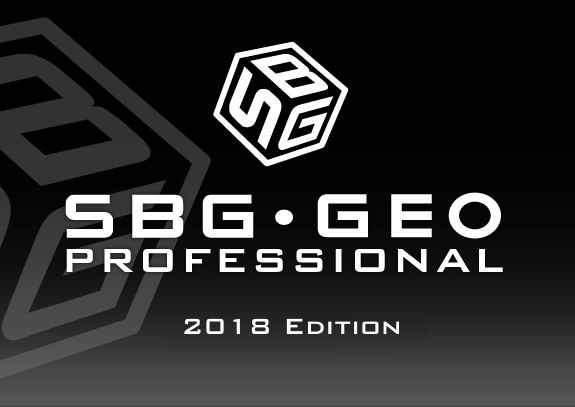
Geo 2018
Generellt
Ny årsmodell och några mindre uppdateringar på viktiga funktioner och ett par riktigt efterlängtade nyheter. Först en mindre uppdatering av LandXML-import, från denna version kan man läsa lat/long i form av cgpoints. En väldigt efterlängtad utökning för alla som inte har förmånen att mäta med GeoPad i fält.
Standardintällningen för koordinataxlar i koordinatsystem är nu uppdaterad för att följa standarden i t.ex Sweref, vi byter helt enkelt XYZ mot NEH. Förhoppningsvis blir det mindre förvirring om vad som är norr i fortsättningen. Vi har även uppdaterat volymberäkningen av MBS så att vi kan använda dwg-filer med ytor som terrängmodeller för t.ex jord och berg.
Det kommer som sagt även lite större nyheter som vi går igenom lite mera här nedan.
Omlottmätning
En helt ny och länge saknad funktion i Geo som framför allt hjälper våra järnvägsbyggare en hel del i vardagen. Vi har infört omlottmätning enligt SIS TS med regeltolkning enligt järnväg, vi gjorde dock funktionen lite mera flexibel så att vi kan använda den vid de flesta typer av omlottmätningar för kontroll av noggrannhet. Funktionen hittar vi under menyn ”funktion”, omlottmätning. Kontroll kan ske vinkelrätt mot mätt/skapad linje, vinkelrätt mot en referenslinje (spårlinje eller väglinje) eller radiellt. Vid vinkelrät kontroll av omlottmätning krävs att varje mätning (stationsuppställning) är mätt som polylinje eller att referenslinje används.
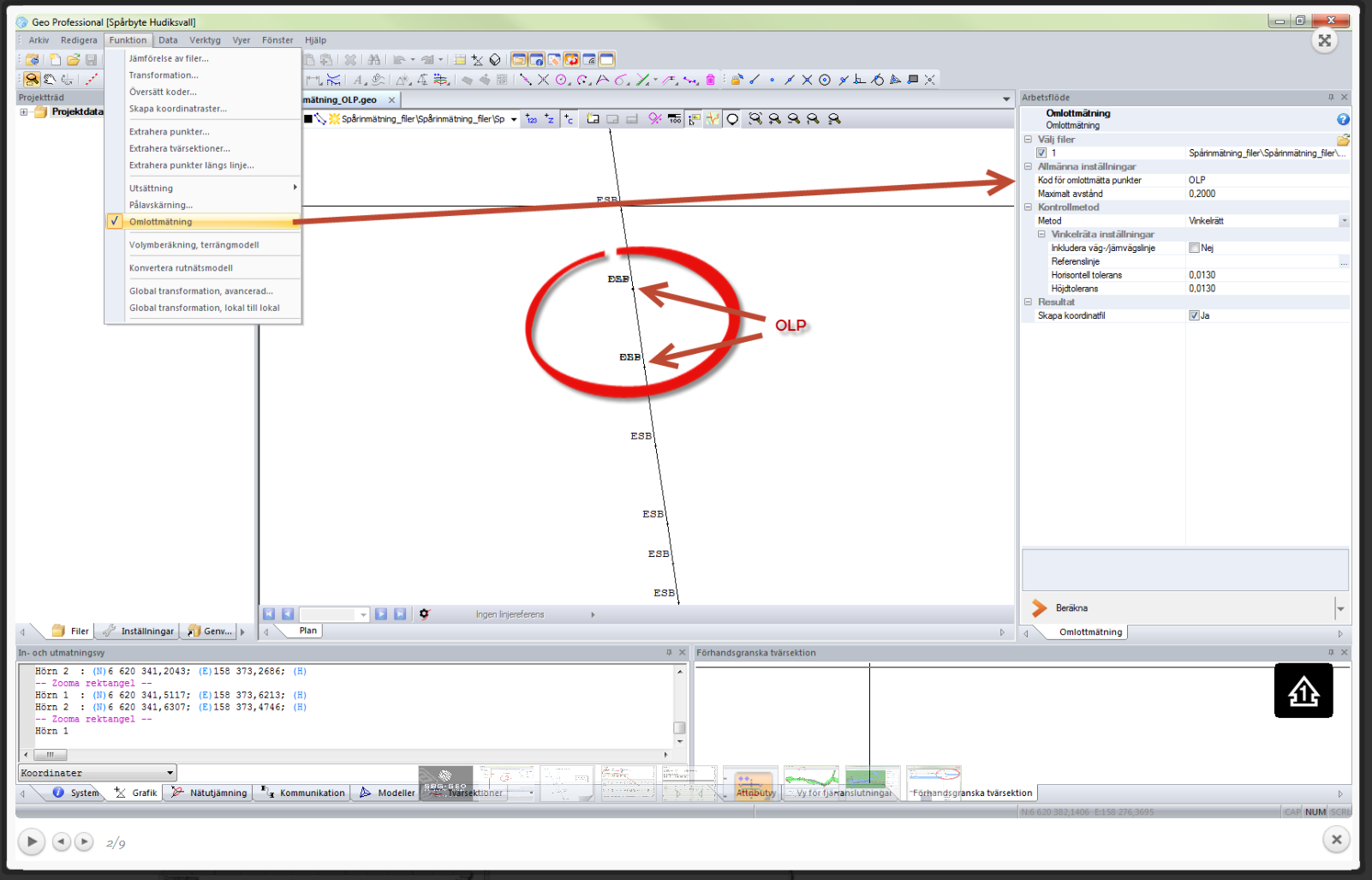
Vid beräkning skapas nya medelvärdespunketer baserat på de godkända omlottmätningarna enligt bild nedan:
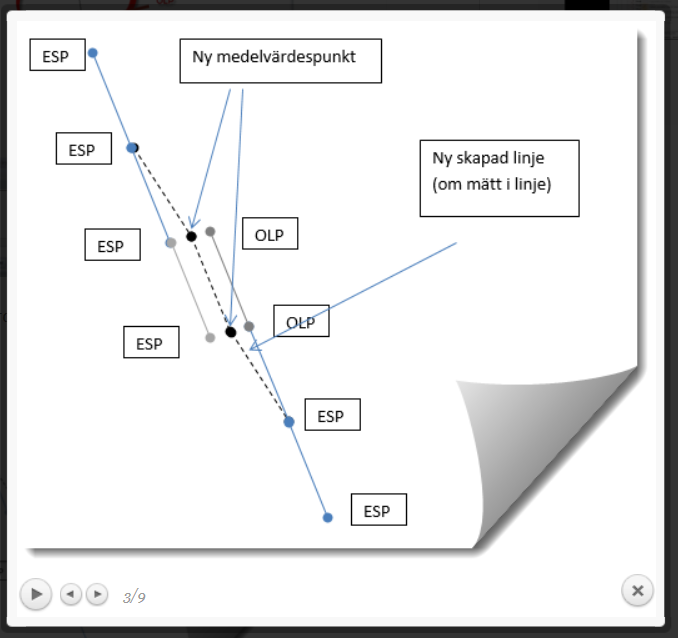
Nedan kommer ett exempel på rapporter vid olika kontroller på samma data:
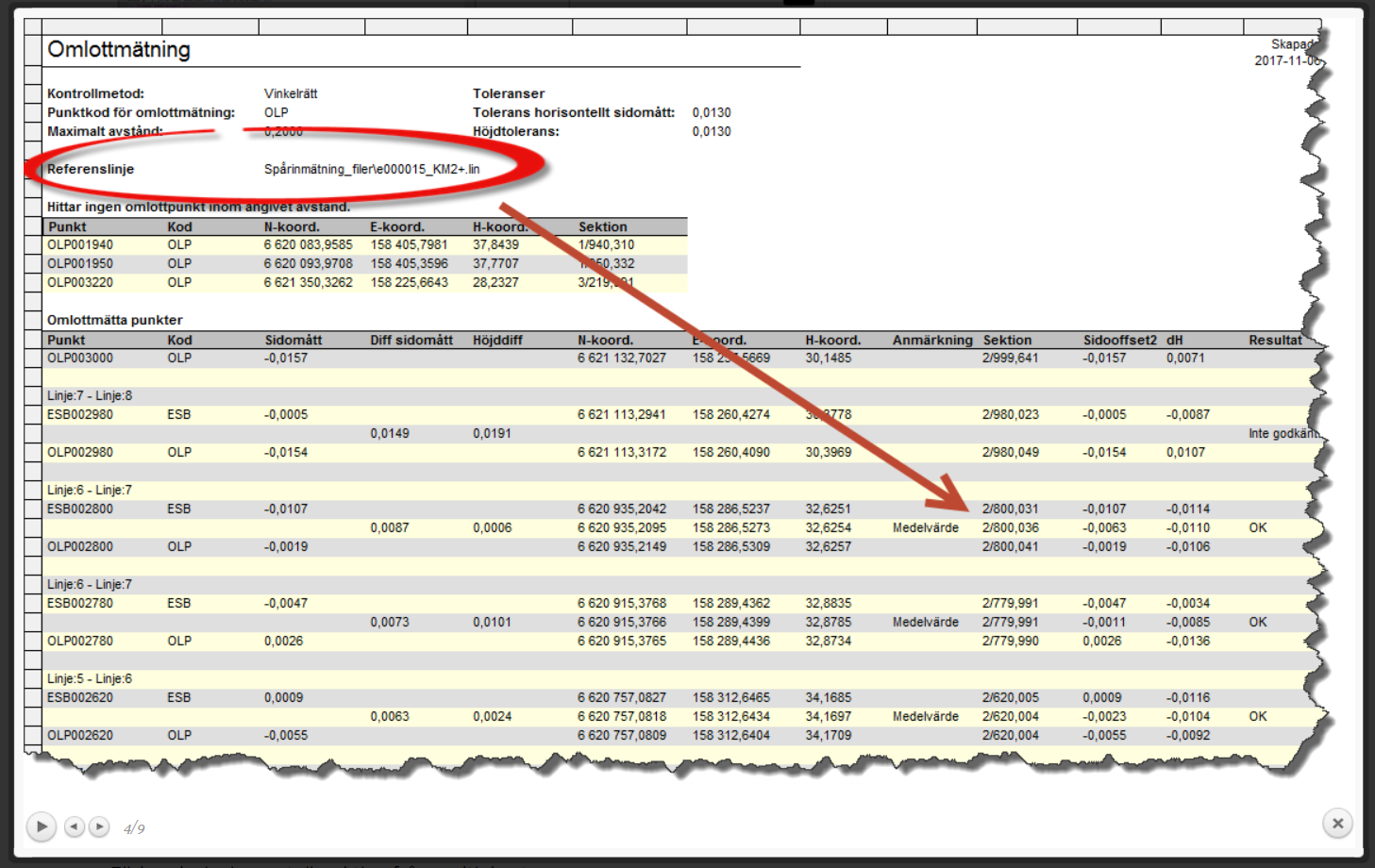
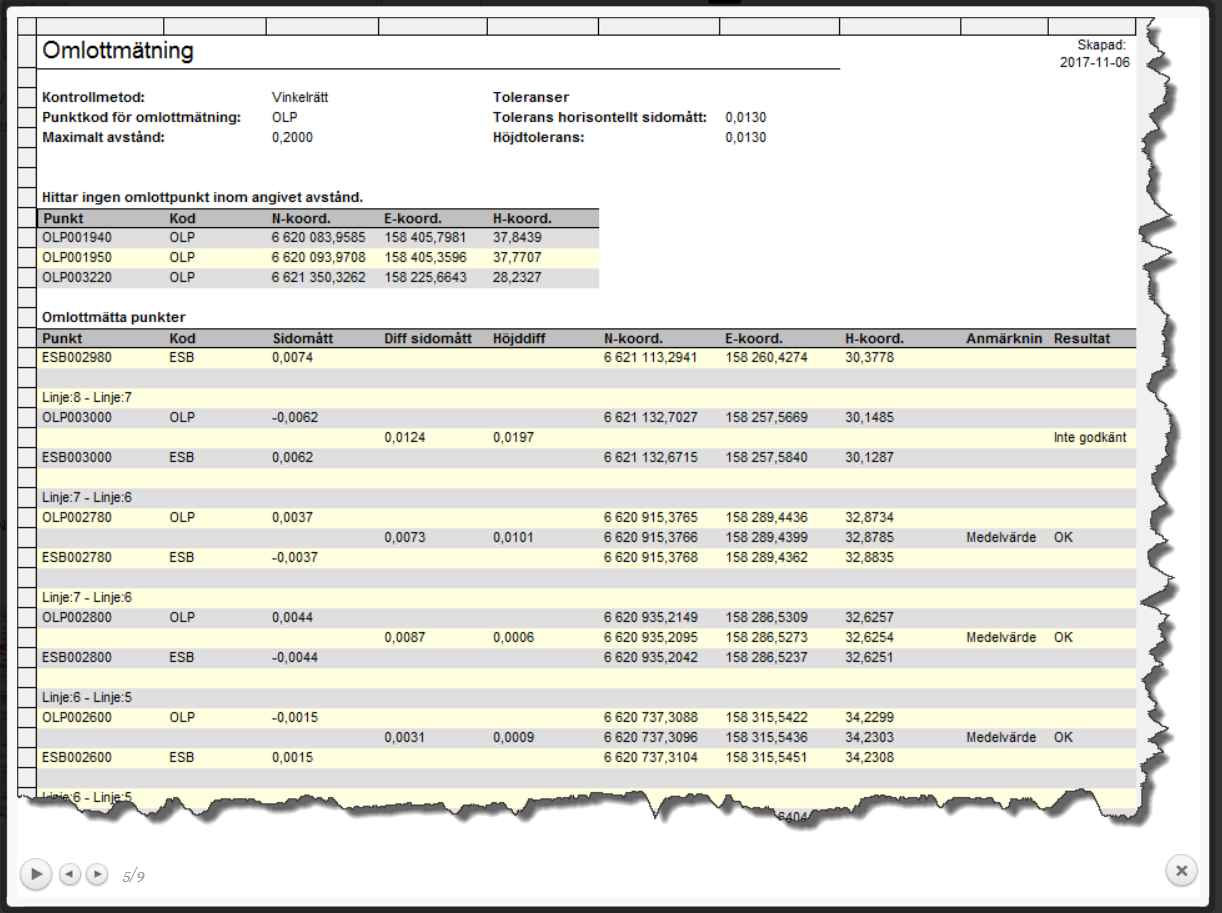
Förhandsvisning av tvärsektion från multipla ytor
Vi ![]() har infört ett nytt grafiskt verktyg där du kan förhandsvisa ett tvärsnitt genom en eller flera ytor som kan vara terängmodell (*.trm) eller AutoCad fil (*dxf, *dwg). Verktyget kan antingen användas tillsammans med en linjefil (*.l3d, *.lin) eller utan detta. Med aktiv linje kan tvärsektioner vinkelrätt vald linje visas i den nya grafiska panelen, utan linje kan man istället peka ut två punkter som tvärsnittet ska visas mellan. Tvåpunktsmetoden fungerar även när man har en linje aktiv.
har infört ett nytt grafiskt verktyg där du kan förhandsvisa ett tvärsnitt genom en eller flera ytor som kan vara terängmodell (*.trm) eller AutoCad fil (*dxf, *dwg). Verktyget kan antingen användas tillsammans med en linjefil (*.l3d, *.lin) eller utan detta. Med aktiv linje kan tvärsektioner vinkelrätt vald linje visas i den nya grafiska panelen, utan linje kan man istället peka ut två punkter som tvärsnittet ska visas mellan. Tvåpunktsmetoden fungerar även när man har en linje aktiv.
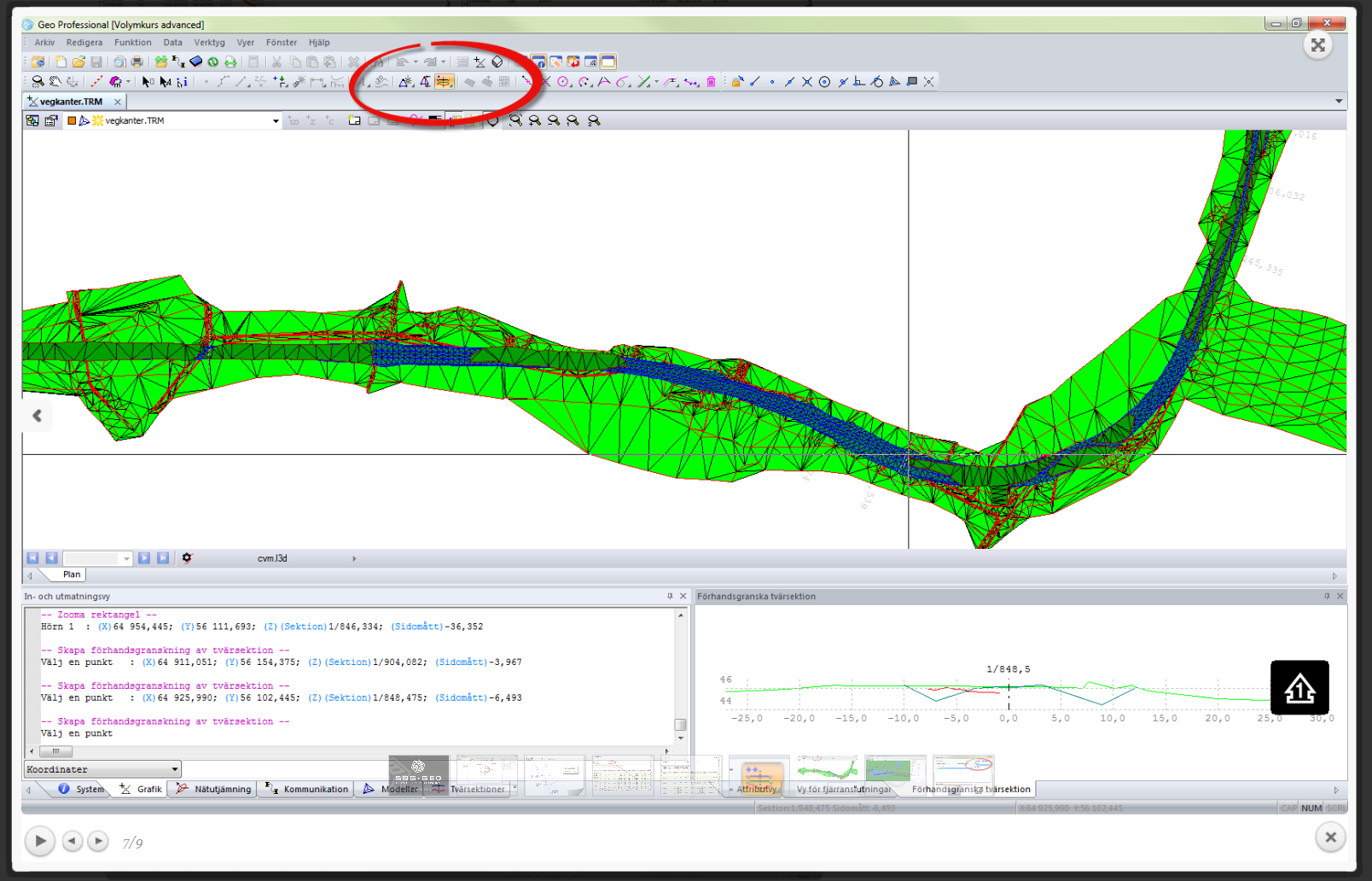
Volymberäkning av terrängmodeller
Vid volymberäkning mellan två terrängmodeller kan vi nu skapa skärningen mellan dessa modeller som en höjdsatt polylinje i geo-format. En funktion som vi tror minskar antalet moment i det dagliga arbetet med modeller.
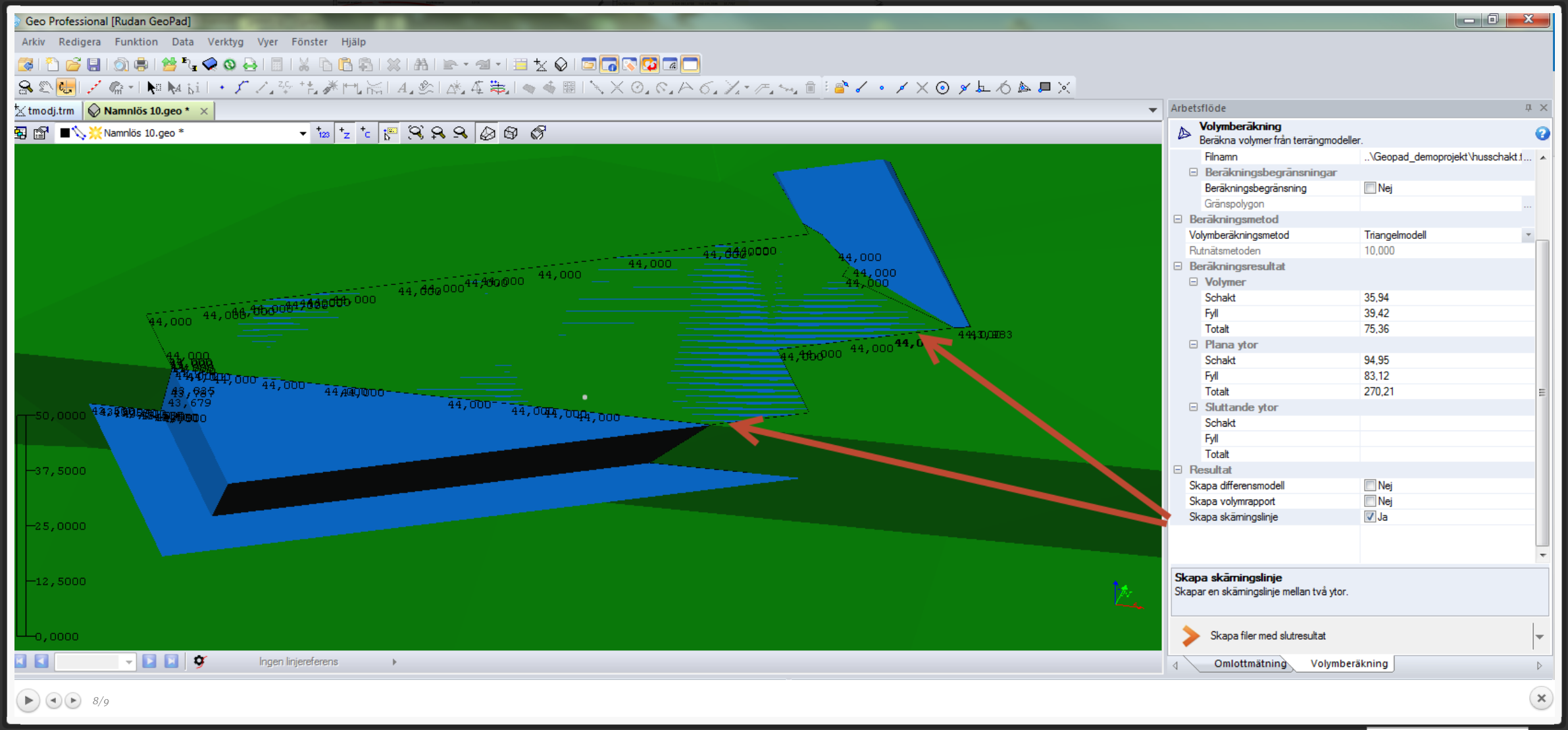
Punktmoln från Leica MS50/60
Vid flera skanningar från samma stationsuppställning med Leicas Multistation-instrument har vi tidigare alltid importerat samtliga skanningar. Nu har vi infört ett val där man kan välja bort felaktiga eller icke önskade skanningar direkt vid import.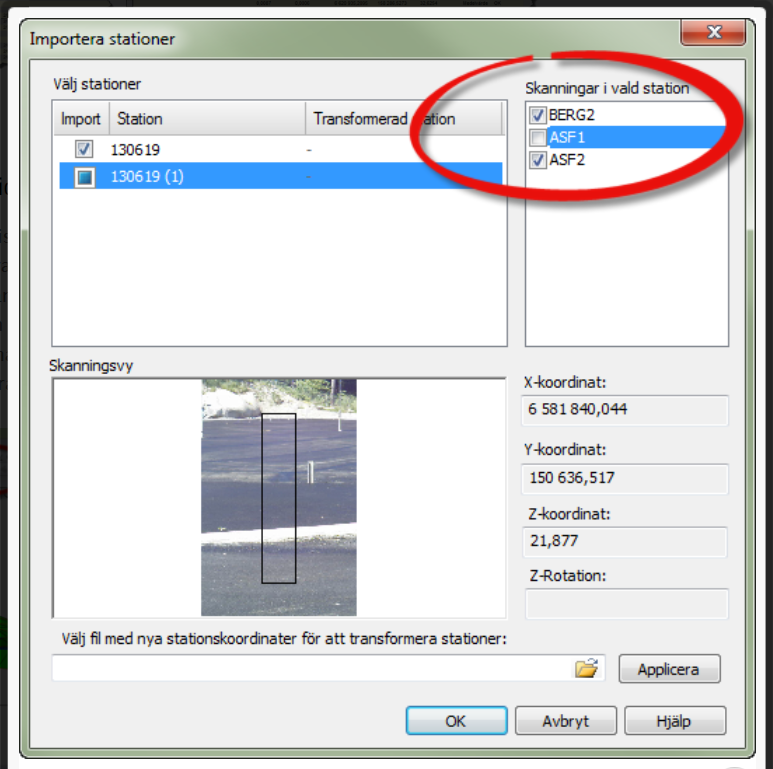
Content retrieved from: http://sbg.se/2017/11/geo-2018/.
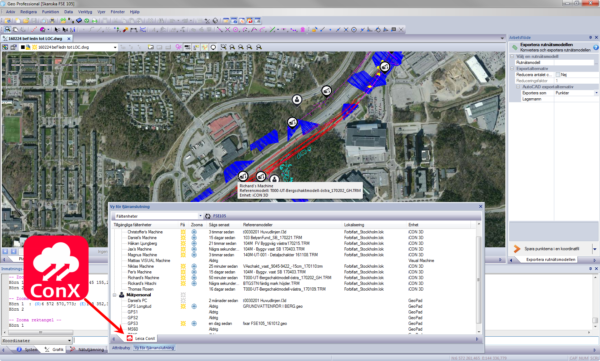






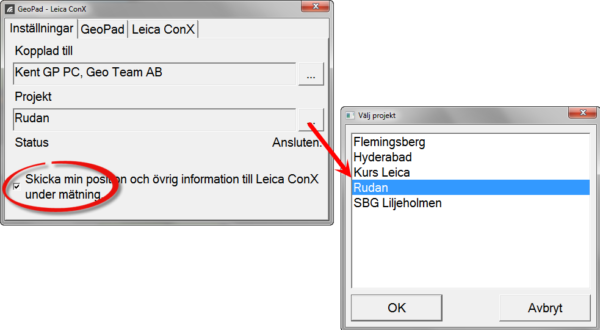 Genom att bocka i ”Skicka min position….” samtidigt som GeoPad har ett korrekt koordinatsystem aktivt i projekt kan positionen för GeoPad visas både i Geo och direkt på Leica ConX. Positionen visas i mätläget när en postion finns att visa. Under projekt listas de projekt GeoPad har möjlighet att ansluta till från aktivt konto.
Genom att bocka i ”Skicka min position….” samtidigt som GeoPad har ett korrekt koordinatsystem aktivt i projekt kan positionen för GeoPad visas både i Geo och direkt på Leica ConX. Positionen visas i mätläget när en postion finns att visa. Under projekt listas de projekt GeoPad har möjlighet att ansluta till från aktivt konto.